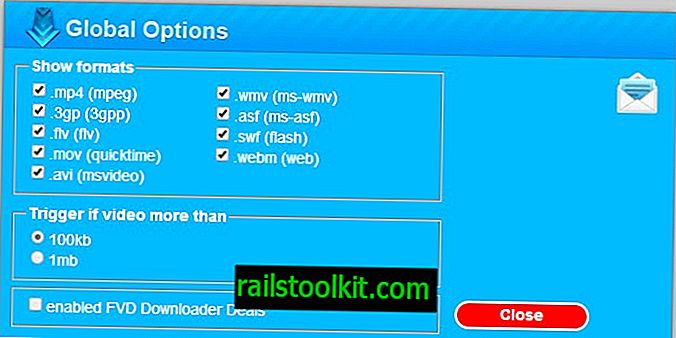Az Eszközkezelő egy hatékony adminisztrációs Windows eszköz az összes csatlakoztatott eszköz kezelésére. A Microsoft az eszközök kifejezést jelenti minden olyan hardverhez, amely a számítógéphez csatlakozik, az alaplaptól és a videokártyától a külső merevlemezekig, a számítógépes egérig vagy a monitorokig.
Az Eszközkezelő a Windows felhasználók számára irányítást biztosít ezen eszközök felett. A vezérlés olyan opciókat tartalmaz, amelyekkel ellenőrizheti bármely eszköz állapotát, frissítheti, telepítheti vagy eltávolíthatja az illesztőprogramokat, eltávolíthatja a régi és a nem használt eszközöket, vagy felkutathatja a korábban a számítógéphez csatlakoztatott eszközöket.
Az egyik fő probléma, amellyel a Windows 10 új felhasználói szembesülnek, az, hogy a Microsoft eltávolította a Vezérlőpult linkjét, ahol az eszközkezelő szerepelt. A Beállítások alkalmazás tartalmaz egy eszköz részt, de nem kapcsolódik az Eszközkezelőhöz, és nem biztosítja ugyanazt. funkciók halmaza.
Az új felhasználók valószínűleg nem tudják, hogy az Eszközkezelő egyáltalán létezik a Windows 10-ben, míg a veterán felhasználóknak utasításokra lehet szükségük az eszközkezelő megnyitásához.
Hogyan lehet megnyitni az eszközkezelőt Windows 10 rendszeren?

Az Eszközkezelő Windows 10 eszközökön sokféle módon megnyitható, de ezek mindegyike rejtett.
A Beállítások alkalmazásban vagy a Start menüben nincs olyan közvetlen kapcsolat, amely közvetlenül az Eszközkezelőre mutat.
A Power menü

Valószínűleg a legegyszerűbb lehetőség a Windows 10 1803-as verziója esetén a következő:
- Kattintson a jobb gombbal a Start ikonra, vagy használja a Windows-X parancsikont.
- Válassza az Eszközkezelő elemet a megnyíló Tápellátás menüben.
A módszer az a hivatalos módszer, amelyet a Microsoft javasol az Eszközkezelő betöltése a Windows 10 rendszert futtató rendszerre.
A közvetlen megközelítés

Egy másik lehetőség, hogy közvetlenül töltse le az Eszközkezelőt az msc fájl használatával. Az MSC fájlok beépülő modulok, amelyek futtatáskor megjelenítik az adminisztrációs vezérlőket.
Az Eszközkezelő MSC fájlneve a devmgmt.msc. A fájl használatával csak annyit kell tennie:
- A Windows-R parancsikont használva jelenítse meg a futtatási mezőt a rendszeren.
- Írja be vagy illessze be a devmgmt.msc fájlt, és nyomja meg az Enter billentyűt.
Tipp : Az Eszközkezelőt a parancssorból vagy a PowerShell-promptból származó fájlnévvel is betöltheti.
Egyéb opciók
A Windows rengeteg más lehetőséget kínál, amelyek többsége kissé homályos, hogy megnyissa az Eszközkezelőt.
- Érintse meg a Start gombot, és írja be az Eszközkezelő parancsot. A Windows Keresőnek vissza kell adnia az Eszközkezelőt az egyik lehetőség közül, amelyet az adminisztrációs eszköz betöltése után választhat.
- Amikor már belép a Vezérlőpultba, válassza az Eszközkezelőt, vagy használja a beépített keresést a visszaadáshoz.
- Ha a Számítógép-kezelésben van, válassza a Eszközkezelő lehetőséget a Rendszereszközök alatt.
- Ha rendszeresen dolgozik az Eszközkezelővel, add hozzá az asztalra vagy a tálcára. Csak hozzon létre egy új egyszerű szöveges dokumentumot, adja hozzá a devmgmt.msc szöveget, és mentse a fájlt úgy, hogy .bat (és ne .txt) típusú legyen. Helyezze a fájlt az asztalra vagy a tálcára, hogy dupla kattintással elindítsa az Eszközkezelőt.
- Futtasson egy Eszközkezelő alternatívát, például a DevManView.
Kapcsolódó cikkek
- GhostBuster: távolítsa el a kísérteties eszközöket a Windows rendszertől
- Eszközök váltása Windows rendszeren a DeviceSwitch segítségével